- Yazar Jason Gerald [email protected].
- Public 2024-01-15 08:25.
- Son düzenleme 2025-01-23 12:50.
Bu wikiHow makalesi, sahip olduğun sürüm için Microsoft Office ürün anahtarını nasıl bulacağını öğretir.
Adım
Yöntem 1/2: Microsoft Office 365, 2016, 2013 ve 2011

Adım 1. E-postanızı ve kişisel belgelerinizi bulun
Office'in yeni sürümleri, 25 basamaklı bir ürün anahtarını bilgisayar tarafından okunabilir biçimde saklamaz. Anahtarı bulmanın en iyi yolu, dijital faturaya bakmak (çevrimiçi satın alındıysa) veya ürün ambalajı üzerinde fiziksel olarak incelemektir (mağazadan satın alındıysa).
- Listelenen Office yüklü bir bilgisayar satın aldıysanız, bilgisayarın herhangi bir yerine yapıştırılmış holografik etikette ürün anahtarını arayın.
- Diskiniz veya çantanız varsa, onunla birlikte gelen etikette veya kartta anahtarı arayın.
- Microsoft Store'dan satın aldıysanız, e-postadaki makbuzu arayın. Ürün anahtarı orada listelenir.
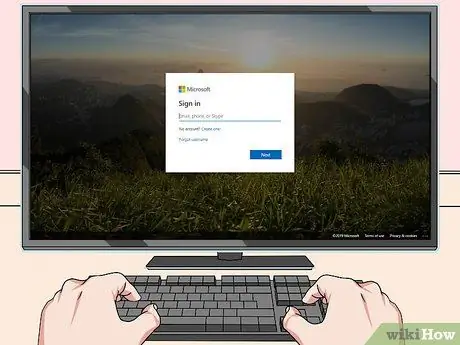
Adım 2. Çevrimiçi mağazayı kontrol edin (çevrimiçi)
Makbuzunuzu bulamıyorsanız, anahtarı genellikle mağazadaki hesabınızda oturum açarak bulabilirsiniz.
-
Microsoft Store'dan satın aldıysanız şu adımları izleyin:
- Hesabınıza giriş yapın https://www.microsoftstore.com.
- Tıklamak Sipariş Geçmişi.
- Siparişinize tıklayın.
- Tıklamak Office'i Yükle.
- Tıklamak Selam. Ofisinizi alalım tuşuna basın.
-
Office'i Microsoft HUP aracılığıyla iş başındaysanız şu adımları izleyin:
- Girmek https://microsofthup.com.
- Tıklamak Sipariş Geçmişi.
- Office'i satın almak için kullandığınız e-posta adresini yazın. Size bir bağlantı içeren bir e-posta gönderilecektir.
- E-postadaki bağlantıya tıklayın.
- Ürün anahtarını görüntülemek için sipariş numaranıza tıklayın.
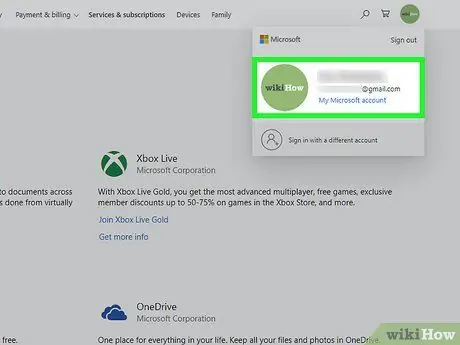
Adım 3. Microsoft Office hesabınızı kontrol edin
Office'i daha önce yüklediyseniz ve ürün anahtarını kullandıysanız, hesap bilgilerinizde anahtarı arayın:
- Ziyaret https://stores.office.com/myaccount.
- Hesabınıza giriş yapın.
- Tıklamak Bir diskten yükleyin.
- Tıklamak bir diskim var.
- Tıklamak Ürün anahtarınızı görüntüleyin.
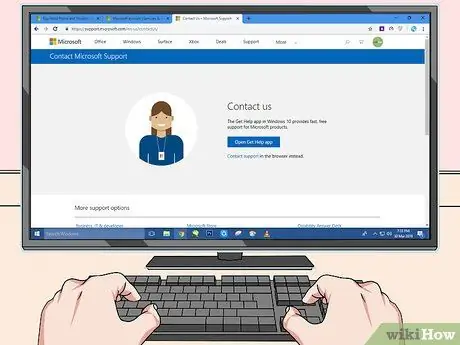
Adım 4. Microsoft Destek sayfasını ziyaret edin
Yukarıdaki adımlar yine de başarısız olursa ve satın alma belgeniz varsa Microsoft ile iletişime geçmeyi deneyin. Bunu ziyaret ederek yapın https://support.microsoft.com/en-us/contactus ve tıklayın Başlamak.
Yöntem 2/2: Microsoft Office 2010 veya 2007

Adım 1. Makbuz e-postasını kontrol edin
Office'i çevrimiçi bir mağazadan alır ve bilgisayarınıza indirirseniz, makbuz e-postasına 25 basamaklı bir ürün anahtarı eklenir.
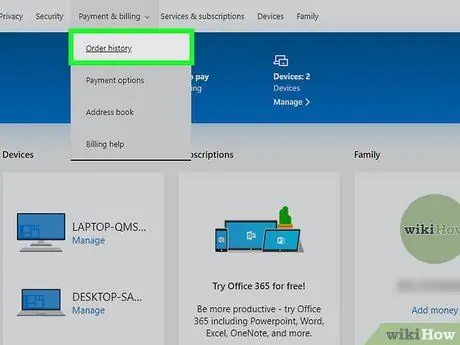
Adım 2. Çevrimiçi mağazayı kontrol edin
Office'i indirdiyseniz ancak makbuzu bulamadıysanız, mağazada hesabınızda oturum açarak ürün anahtarını bulun.
-
Digital River'dan satın aldıysanız, yardım sayfasını ziyaret edip Seri numaramı veya kilit açma kodumu nasıl alabilirim?
Ardından, ürün anahtarını almak için verilen talimatları izleyin.
-
Microsoft Store'dan satın aldıysanız şu adımları izleyin:
- adresinden hesabınıza giriş yapın https://www.microsoftstore.com.
- Tıklamak Sipariş Geçmişi.
- Siparişinizi tıklayın.
- Tıklamak Office'i Yükle.
- Tıklamak Selam. Ofisinizi alalım Ürün anahtarını görüntülemek için
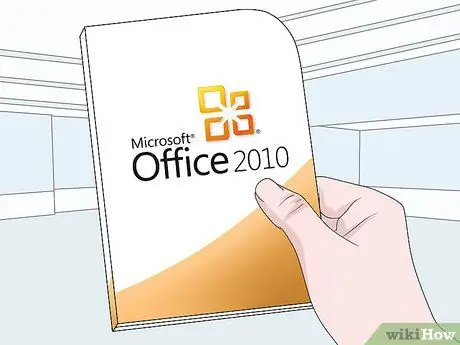
Adım 3. Ürün ambalajını kontrol edin
Microsoft Office'i fiziksel olarak satın aldıysanız ve bir kutu içinde geliyorsa, kutudaki ürün anahtarını arayın. Orada değilse, anahtarı bulmak için paketin üzerindeki talimatlara bakın.
Ofisiniz PIN'i olan bir ürün anahtarı kartıyla birlikte geldiyse, şuraya gidin: https://office.com/getkey, ardından karttaki 27 haneli numarayı girin.

Adım 4. Bilgisayardaki hologram etiketindeki ürün anahtarını bulun
Satın aldığınız bilgisayarda Office zaten yüklü ve kayıtlıysa, bilgisayarın herhangi bir yerine yapıştırılmış holografik etikette ürün anahtarını arayın.
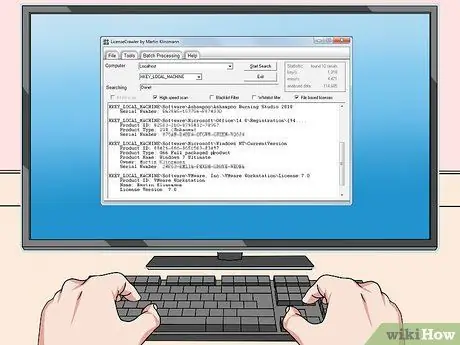
Adım 5. LicenseCrawler'ı kullanın (yalnızca PC)
Yukarıdaki adımlar işe yaramazsa, ürün anahtarınızın şifresini çözmek için LicenseCrawler'ı (veya başka bir ücretsiz anahtar bulma programı) kullanın. Kullanmak için şu adımları izleyin:
- https://www.klinzmann.name/licensecrawler.htm adresine gidin ve İndir'e tıklayın.
- Taşınabilir Sürüm altındaki bağlantılardan birine tıklayın.
- .zip dosyasını indirmek için verilen talimatları izleyin.
- Zip dosyasını çıkartın. Bu uygulamayı içeren bir klasör oluşturulacaktır. Bu uygulama taşınabilir olduğu için herhangi bir şey yüklemenize gerek yoktur.
- Yeni klasörü açın, ardından LicenseCrawler.exe iki kere.
- Tıklamak Arama (ve görünen tüm reklamları kapatın). Bu uygulama bilgisayar kayıt defterini taramaya başlayacaktır.
-
Aşağı kaydırın ve aşağıdaki metin satırına sahip bir giriş arayın:
- HKEY_LOCAL_MACHINE\Yazılım\Microsoft\Office\14.0 (Office 2010 için)
- HKEY_LOCAL_MACHINE\Yazılım\Microsoft\Office\12.0 (Office 2007 için)
- "Seri Numarası" öğesinin yanındaki ürün anahtarını arayın. Anahtarda, 5 sayı ve harf grubu halinde gruplandırılmış 25 karakter bulunur.
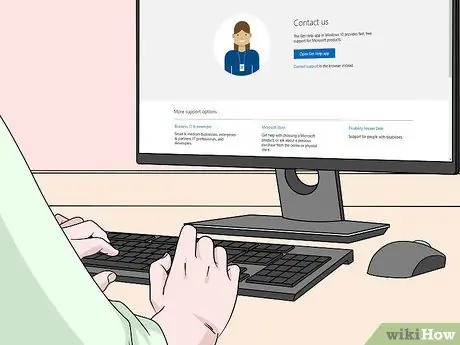
Adım 6. Microsoft Destek sayfasını ziyaret edin
Yukarıdaki adımlar yine de başarısız olursa ve satın alma belgeniz varsa Microsoft ile iletişime geçmeyi deneyin. Bunu ziyaret ederek yapın https://support.microsoft.com/en-us/contactus ve tıklayın Başlamak.






